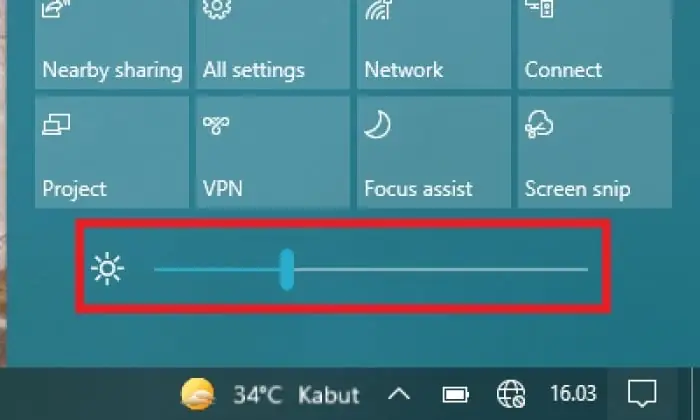Salam pembaca! Apakah Anda sering merasa terganggu dengan kecerahan layar komputer Anda yang terlalu terang? Jangan khawatir, dalam artikel ini kami akan mengajarkan Anda cara meredupkan layar komputer Windows 10 dengan mudah. Dengan mengikuti langkah-langkah yang kami berikan, Anda dapat menyesuaikan kecerahan layar komputer Anda sesuai dengan preferensi pribadi Anda.
1. Menggunakan Tombol Fungsi
Langkah pertama yang dapat Anda lakukan adalah menggunakan tombol fungsi pada keyboard Anda. Pada sebagian besar laptop atau keyboard komputer, terdapat tombol yang dilengkapi dengan ikon matahari atau tanda panah ke bawah. Untuk meredupkan layar, Anda hanya perlu menekan tombol Fn (Fungsi) dan tombol yang memiliki ikon matahari atau tanda panah ke bawah secara bersamaan. Terus tekan sampai Anda mencapai tingkat kecerahan yang diinginkan.
Kelebihan:
- Proses yang cepat dan mudah dilakukan.
- Tidak memerlukan pengaturan tambahan.
Kekurangan:
- Tingkat kecerahan layar tidak dapat diatur secara rinci.
- Tidak semua keyboard memiliki tombol fungsi ini.
2. Melalui Pengaturan Layar
Jika tombol fungsi tidak ada pada keyboard Anda, Anda masih dapat meredupkan layar melalui pengaturan sistem Windows 10. Berikut adalah langkah-langkahnya:
a. Klik kanan pada layar desktop Anda dan pilih opsi “Personalisasi”.
b. Pada jendela “Personalisasi”, klik opsi “Layar” di sebelah kiri.
c. Gulir ke bawah dan temukan opsi “Kecerahan” di bagian “Pengaturan layar”.
d. Geser penggeser ke kiri untuk mengurangi kecerahan layar. Anda dapat melihat perubahan langsung pada layar Anda.
Kelebihan:
- Tingkat kecerahan dapat diatur secara rinci.
- Memiliki kontrol penuh atas kecerahan layar.
Kekurangan:
- Memerlukan beberapa langkah tambahan untuk mengakses pengaturan layar.
- Tidak semua pengaturan layar dapat ditemukan dengan mudah.
3. Menggunakan Aplikasi Pihak Ketiga
Jika Anda ingin memiliki lebih banyak opsi pengaturan dan fitur tambahan, Anda dapat menggunakan aplikasi pihak ketiga untuk meredupkan layar komputer Windows 10. Beberapa aplikasi populer yang dapat Anda gunakan adalah f.lux, DimScreen, dan Redshift.
Kelebihan:
- Menawarkan lebih banyak opsi pengaturan dan fitur tambahan.
- Dapat menyesuaikan kecerahan layar berdasarkan waktu dan kondisi lingkungan.
Kekurangan:
- Mungkin memerlukan waktu untuk menginstal dan mengkonfigurasi aplikasi.
- Beberapa aplikasi mungkin memerlukan pembayaran untuk fitur premium.
Alternatif Lain
Selain cara-cara di atas, Anda juga dapat mencoba alternatif lain untuk meredupkan layar komputer Windows 10:
– Menggunakan filter layar fisik seperti filter anti silau atau filter privasi.
– Menggunakan mode Malam pada Windows 10 yang secara otomatis mengurangi kecerahan layar saat malam hari.
– Menggunakan perangkat lunak pengaturan kecerahan layar seperti PangoBright atau Dimmer.
Tabel: Cara Meredupkan Layar Komputer Windows 10
| No. | Metode | Kelebihan | Kekurangan |
|---|---|---|---|
| 1. | Tombol Fungsi | Proses cepat dan mudah | Tidak dapat mengatur tingkat kecerahan secara rinci |
| 2. | Pengaturan Layar | Tingkat kecerahan dapat diatur secara rinci | Memerlukan beberapa langkah tambahan untuk mengakses pengaturan layar |
| 3. | Aplikasi Pihak Ketiga | Menawarkan lebih banyak opsi pengaturan dan fitur tambahan | Mungkin memerlukan waktu untuk menginstal dan mengkonfigurasi aplikasi |
FAQ
1. Apakah tombol fungsi tersedia pada semua keyboard komputer?
Tidak, tidak semua keyboard komputer dilengkapi dengan tombol fungsi untuk mengatur kecerahan layar.
2. Apakah aplikasi pihak ketiga dapat meredupkan layar secara otomatis?
Ya, beberapa aplikasi pihak ketiga dapat menyesuaikan kecerahan layar berdasarkan waktu dan kondisi lingkungan.
Kesimpulan
Dalam artikel ini, kami telah menjelaskan berbagai cara meredupkan layar komputer Windows 10. Anda dapat menggunakan tombol fungsi pada keyboard, pengaturan layar, atau aplikasi pihak ketiga untuk mengatur kecerahan layar sesuai dengan preferensi Anda. Setiap metode memiliki kelebihan dan kekurangan masing-masing, jadi pilihlah yang sesuai dengan kebutuhan Anda. Jangan lupa untuk mencoba alternatif lain seperti penggunaan filter layar fisik atau mode Malam pada Windows 10. Semoga artikel ini bermanfaat bagi Anda dalam mengatur kecerahan layar komputer Windows 10!